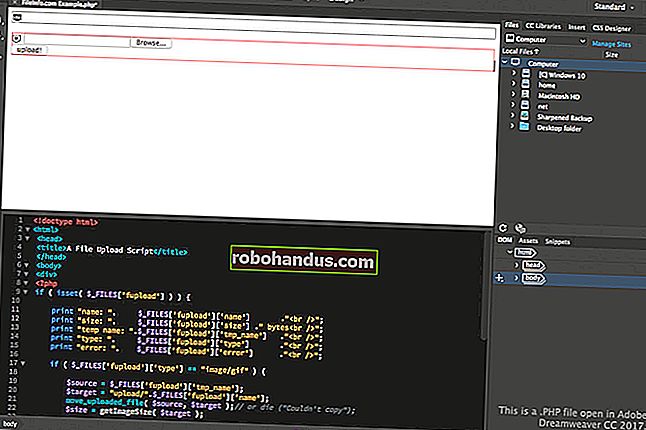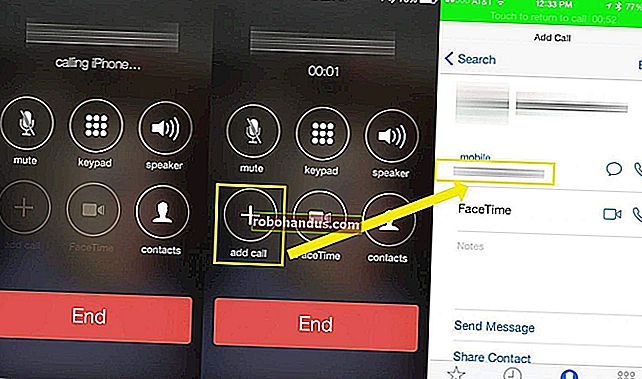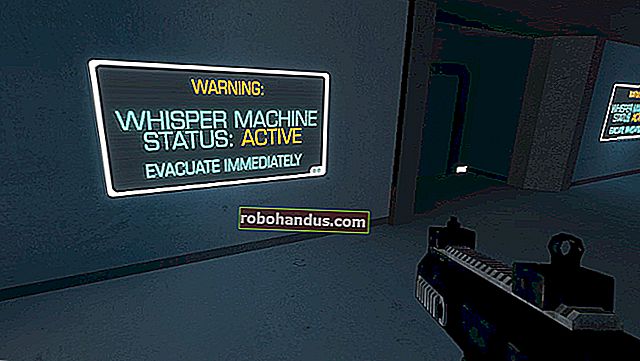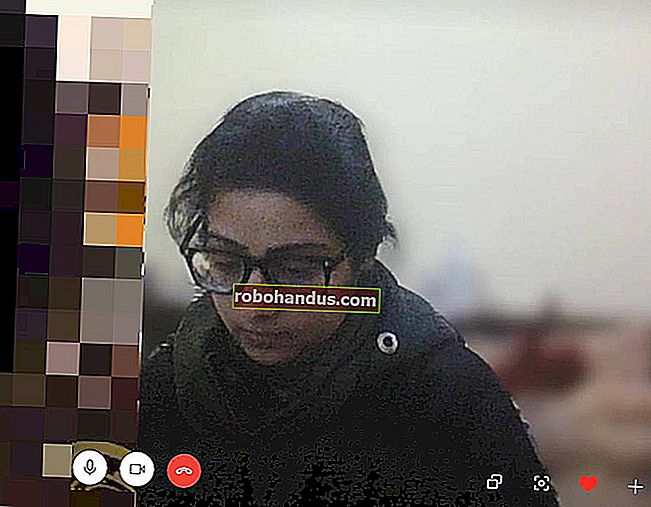Cara Menggabungkan PDF pada Mac
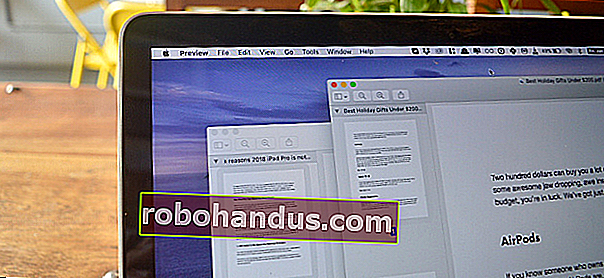
Ada kalanya kehidupan tidak memberikan PDF lengkap kepada anda. Sekiranya anda tinggal berbilang halaman atau dokumen PDF dalam beberapa bahagian, anda pasti mahu menggabungkannya menjadi satu fail di Mac anda sebelum menghantarnya. Inilah cara untuk melakukannya menggunakan alat terbina dalam dan dalam talian.
Cara Menggabungkan PDF Menggunakan Pratonton
Pratonton adalah salah satu permata tersembunyi dari macOS. Bukan hanya bagus untuk mengedit gambar dan menandatangani dokumen, tetapi anda juga dapat melakukan operasi PDF sederhana tanpa membayar aplikasi penyuntingan PDF khusus.
BERKAITAN: Gunakan Aplikasi Pratonton Mac Anda untuk Menggabungkan, Membahagi, Menambah, dan Mendaftar PDF
Dengan menggunakan aplikasi Pratonton, anda boleh menggabungkan pelbagai dokumen PDF dengan mudah. Anda juga boleh menambah beberapa halaman dari dokumen PDF yang berbeza. Inilah cara ia berfungsi.
Buka fail PDF yang anda berikan di aplikasi Pratonton. Seterusnya, pastikan anda dapat melihat bar Thumbnails di sebelah kiri tetingkap. Sekiranya anda tidak dapat melihatnya, klik pada butang "Sidebar" dan klik pada pilihan "Thumbnail".
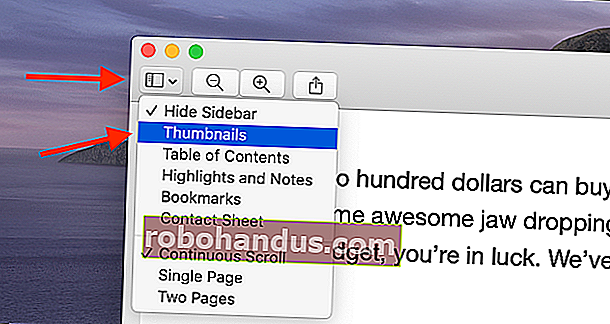
Anda kini dapat melihat senarai semua halaman dalam dokumen.
Sekarang, pergi ke bar menu dan pilih pilihan "Edit". Di sini, pergi ke pilihan "Masukkan" dan kemudian klik pada butang "Halaman dari Fail".
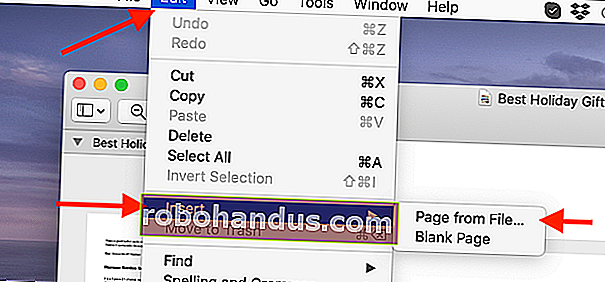
Aplikasi Pratonton sekarang akan meminta anda memilih PDF. Navigasi ke folder tempat anda menyimpan fail PDF kedua. Setelah memilih fail, klik pada butang "Buka".
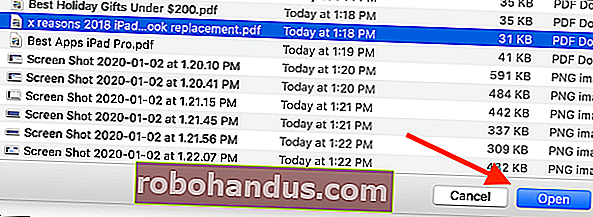
Anda sekarang akan melihat bahawa semua halaman dari PDF kedua ditambahkan ke akhir PDF semasa. Untuk mengesahkan, tatal ke bawah di bahagian Thumbnail untuk melihat jumlah halaman.
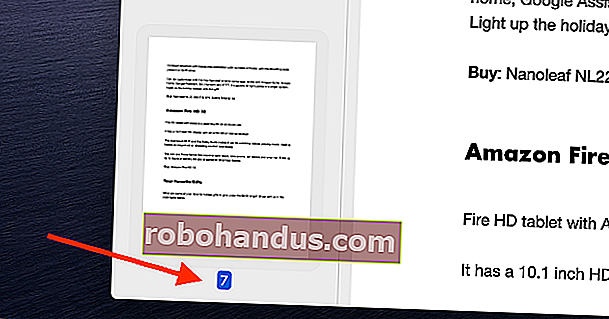
Pratonton juga membolehkan anda menambahkan halaman dari fail PDF lain ke dalam dokumen asal anda. Untuk melakukan ini, buka dua fail PDF dalam dua tetingkap Pratonton yang berbeza dan simpan bersebelahan.
Sekarang, klik dan seret halaman dari PDF kedua ke dalam dokumen asal. Pergi ke bahagian Thumbnail dan setelah anda mendapat lokasi yang betul, lepaskan klik untuk menjatuhkan halaman dalam dokumen asal. Anda boleh mengulangi proses ini untuk menambahkan lebih banyak halaman PDF dari pelbagai dokumen.
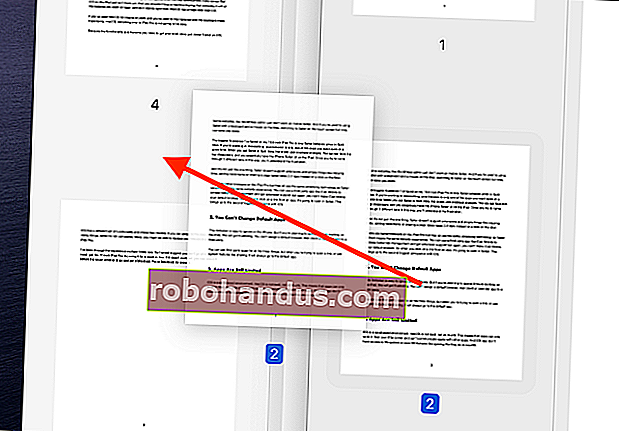
Sekarang PDF digabungkan, sudah tiba masanya untuk menyimpannya sebagai fail PDF baru.
Pergi ke bahagian "Fail" di bar menu dan klik pada butang "Eksport sebagai PDF".
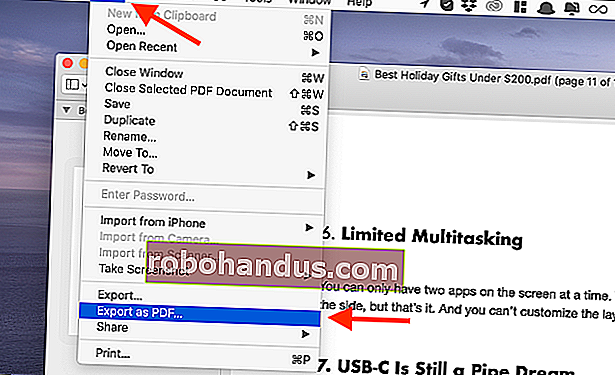
Akhirnya, beri nama baru fail PDF, dan setelah anda memilih destinasi, klik pada butang "Simpan".
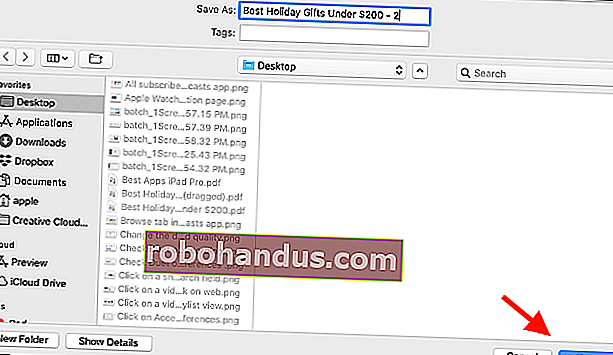
PDF yang digabungkan sekarang akan disimpan ke folder tujuan.
Cara Menggabungkan PDF Menggunakan Smallpdf
Sekiranya anda tidak mahu menggunakan aplikasi Pratonton, anda boleh menggunakan laman web untuk menggabungkan PDF. Sebagai faedah tambahan, ini akan berfungsi di mana-mana komputer, termasuk Windows dan Chromebook.
Kami akan menggunakan Smallpdf untuk menyelesaikannya. Buka alat Gabungan Smallpdf PDF di penyemak imbas anda untuk memulakan. Di sini, anda boleh memilih dan menyeret fail PDF atau klik pada butang "Pilih Fail" untuk memilih fail PDF dari storan tempatan.
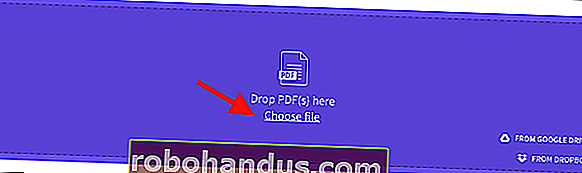
Setelah memilih fail, klik pada butang "Pilih".
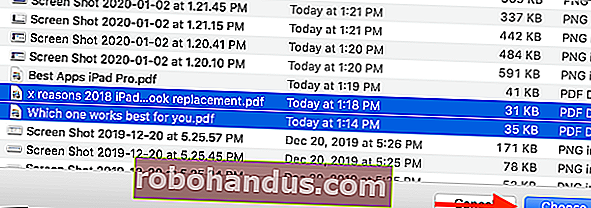
Fail PDF kini akan dimuat naik ke laman web. Smallpdf mempunyai dua mod untuk menggabungkan PDF. Dalam mod Fail standard, anda akan melihat ikon pratonton untuk setiap PDF. Anda boleh menyusun semula PDF dan kemudian klik pada "Gabungkan PDF!" butang untuk menggabungkan mereka.
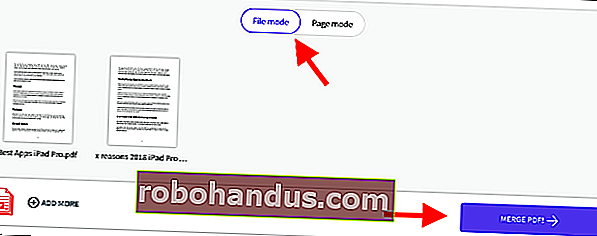
Sebaik sahaja anda beralih ke "Mod Halaman", anda akan melihat semua halaman dari semua PDF yang disenaraikan di sini. Anda kemudian boleh menyeret halaman untuk menyusunnya semula. Anda juga boleh mengklik butang "Padam" untuk membuang halaman tertentu dari PDF.
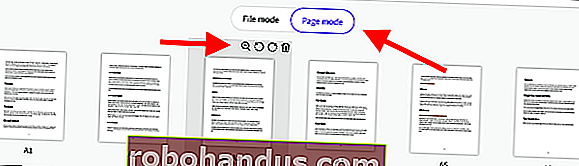
Setelah anda berpuas hati dengan susunan halaman, klik pada "Gabungkan PDF!" butang.
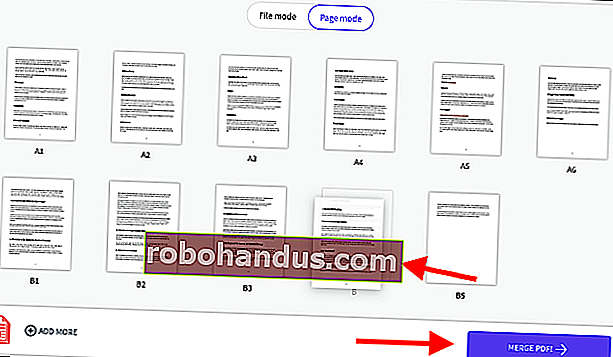
Pada halaman seterusnya, klik pada butang "Muat turun". Anda akan menemui gabungan PDF dalam folder muat turun anda.
Anda juga boleh menggunakan aplikasi Pratonton untuk menggabungkan beberapa gambar ke dalam satu dokumen PDF.
BERKAITAN: Cara Menggabungkan Imej ke dalam Satu Fail PDF pada Mac